Bir Word'deki yazdırılamayan karakterler. Bir Word'deki yazdırılamayan karakterler nasıl kaldırılır
Yazdırılamayan karakterler Metnin biçimlendirilmesinden Word metin editörü sorumludur, bazen bunlara gizli karakterler denir. Bu sembollerin nasıl göründüğü ve onlar hakkında bilmeniz gerekip gerekmediği, bu yazıda bunun hakkında konuşacağız.
Tanıdıklarım, metni biçimlendirme, istenmeyen satır sonlarını kaldırma veya sonraki sayfada metni kaydırma vb. Konularda yardım talebiyle defalarca bana ulaştı Sorunlar. Bu tür durumlar, metin başka bir metin düzenleyicide (örneğin - OpenOffice.org Writer) yazıldığında veya metin bir siteden kopyalandığında ortaya çıkar. Bu durumda, metni yazdırılamayan karakterler için kontrol etmeniz gerekir.
Gizli sembolleri görüntülemek için düğmeye basın Tüm işaretleri göster açık Ana bölümdeki düzenleyici paneli Paragraf... Metinde normal metin girişi sırasında görünmeyen ek karakterler görünüyor. Burada yaygın olarak basılamayan karakterlerin bir tablosunu vermek uygun olacaktır.
| Semboller | Değer | Tuş (klavye kısayolu), komut |
| Boşluk çubuğu | ||
| Giriş | ||
| Sekme | ||
| Üst Karakter + Enter | ||
| Ctrl + Üst Karakter + Boşluk Çubuğu | ||
| Sayfa sonu | Ctrl + Enter | |
| Belgeye şu komutla eklenir: Sayfa Düzeni-Bölüm Sonları-Sonraki Sayfa |
Diyelim ki tıkladığımızda uzay (Boşluk çubuğu) Ekranda hiçbir şey yazdırılmaz, ancak aslında bu tuşa belirli bir karakter atanır. Aynı şey tuşa bastığımızda olur giriş (Enter) - Bir metin parçasının sonuna bir paragraf sonu karakteri yerleştirilir.
Tab tuşugenellikle bir tablodaki sonraki hücreye gitmek için kullanılır, tablonun dışında Sekme tuşuna basarsanız, düzenleyici imleci birkaç sağdaki konuma taşır.
Sembol paragraf sonu olmadan satır sonu metni bir paragraf içinde yeni bir satıra kaydırmaya zorlamak için kullanılır. Metindeki bir paragrafı vurgulamak için kullanılan ek girintiler bu satırlara eklenmeyecektir.
Sembol kırılmaz alan iki kelimenin farklı satırlara yerleştirilmemesi gerektiğinde kullanılması uygundur. Örneğin, soyadının ve baş harflerinin farklı satırlarda olmasını istemiyoruz, sonra aralarına aralıksız bir boşluk koyuyoruz ve metinde farklı satırlarda görünebileceklerinden endişelenmemize gerek yok.
Sayfanın sonuna gelindiğinde, editör metni otomatik olarak sonraki sayfaya kaydırır. Bir sonraki sayfadan yeni bir konu yazmaya başlamanız gerekirse, sembolleri kullanmaktan çekinmeyin sayfa sonu... Bunu yapmak için Ctrl + Enter tuşlarına basın veya şu komutu çalıştırın: Ekle - Sayfa Sonu.
Sayfa sonu ile aynı durumlarda kullanılır. Aradaki fark, her bölümde farklı sayfa biçimlendirme seçeneklerinin kullanılabilmesidir. Aynı belgedeki sayfalar için farklı bir sayfa yönü (dikey veya yatay) ayarlamanız gerektiğinde bölüm sonu kullanışlıdır.
Bunun "müstehcen dil" denen şey olduğunu mu düşünüyorsunuz? Hiçbir şey böyle değil. Bunlar, Bul ve Değiştir iletişim kutusunun Bul kutusunda yazdırılamayan karakterlerdir ve doğru adları yazdırılamaz. Buraya örneğin bir sekme karakteri yazmayı deneyin: tuşuna basın
İletişim kutusunda özel gizli karakterleri aramak için Bul ve Değiştir düğmeye tıklayın Daha, sonra düğmede Özel (şek. 5.3). Bir liste göreceksiniz farklı karakterlerbu Word bulabilir, ancak sizin de gördüğünüz gibi yazmak çok zordur (Şekil 5.4).
Bu listeden herhangi bir özel karakter seçin ve özel, bazen komik olan ataması Bul alanında görünecektir (örneğin, Şurada:- sekmeler için). Düğmesine tıklayın Sonraki Bulve Word bu karakteri aramaya başlayacaktır.
- Herhangi bir karakter, Herhangi bir rakam, Herhangi bir harf - çeşitli bilgileri temsil edebilir. Bu semboller, ihtiyacınız olan arama terimlerinin yerini aldığınız sembol kalıpları olarak kullanılır.
- Büyük Harf İşareti - Özel bir karakter özelliği olan düzeltme karakterini (l) bulur. Bu karakteri (L) girerseniz, Word bunu daha sonra özel bir karakterin girileceğinin bir işareti olarak alacaktır.
- Paragraf işareti (¶) Enter karakteriyle aynıdır; tuşuna basarak her paragrafın sonunda girersiniz
- Sekme karakteri - İmleci sonraki sekme durağına taşır.
- Beyaz boşluk sembolü - herhangi bir beyaz boşluk anlamına gelir (boşluk, sekme vb.).
İncir. 5.4. Bu liste özel karakterleri aramak için kullanılabilir
Bu arada, aynı anda hem özel karakterler hem de normal metin kullanabilirsiniz, yani bir kelime bulmanız gerekirse Numaraönüne bir sekme karakteri ekleyin, bir sekme karakteri girin (ekranda şöyle görünecektir ^ t) bir liste kullanarak Özelve kelime Numara manuel olarak çevirin. Şöyle bir şeye benziyor:
^ tQuantity
Servis sembollerinin listesini hatırlayabiliyorsanız, Özel listeyi kullanmanız gerekmez. Ona her zaman atıfta bulunuyorum çünkü tuşun yerine ^ p klavye kısayolunun geldiğini biliyorum.
- Paragraf işareti ^ p
- Sekme karakteri ^ t
- ^ İşareti var mı?
- Herhangi bir rakam ^ #
- Herhangi bir harf ^ $
- Kapak işareti ^^
- Satır sonu ^ I
- Sayfa sonu ^ m
- Boş alan ^ w
Temel içeriğin yanı sıra, word belgesi ekranda normal olarak görüntülenmeyen karakterler var. Bazı özel kelime sembolleri kendi amaçları için kullanır. Örneğin, bir satırın veya paragrafın sonunu gösteren karakterler.
Word, bunları yazdırılamayan karakterler olarak ele alır. Bunları neden bir belgede görüntülüyorsunuz? Çünkü bu semboller göründüğünde, belgenin aralığını ve düzenini anlamak daha kolaydır.
Örneğin, kelimeler arasına iki boşluk koyduğunuzu veya bir paragrafın fazladan sonunu nerede yaptığınızı kolayca belirleyebilirsiniz. Ancak belgeyi basılacağı gibi görmek için bu karakterleri gizlemeniz gerekir. Yazdırılamayan karakterleri nasıl kolayca gizleyeceğinizi ve görüntüleyeceğinizi öğreteceğiz.
Not: Bu makalenin resimleri Word 2013'tendir.
Yazdırılamayan özel karakterleri görüntülemek için sekmeye tıklayın Dosya (Dosya).
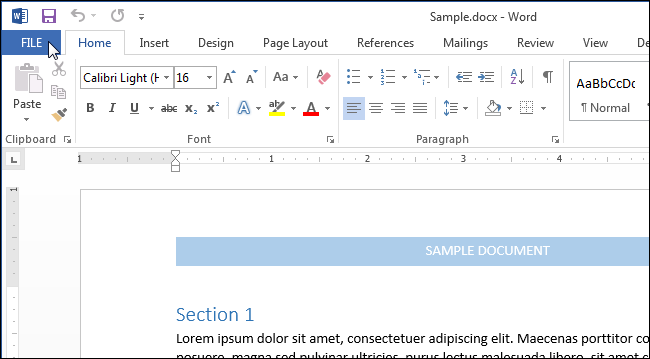
Soldaki menüde tıklayın Seçenekler (Seçenekler).

İletişim kutusunun sol tarafında Kelime seçenekleri (Kelime Seçenekleri) tıklayın Ekran (Görüntüle).
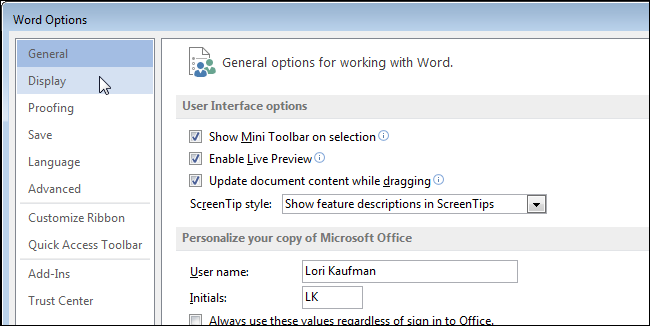
Parametre grubunda Bu biçimlendirme karakterlerini her zaman ekranda göster (Bu biçimlendirme işaretlerini her zaman ekranda gösterin) belgenizde her zaman görüntülenmesini istediğiniz yazdırılamaz karakterlerin kutularını işaretleyin. (Tüm biçimlendirme işaretlerini göster) parametresi, yukarıdaki öğelerden bağımsız olarak belgedeki tüm yazdırılamayan karakterlerin bir defada görüntülenmesini sağlar.
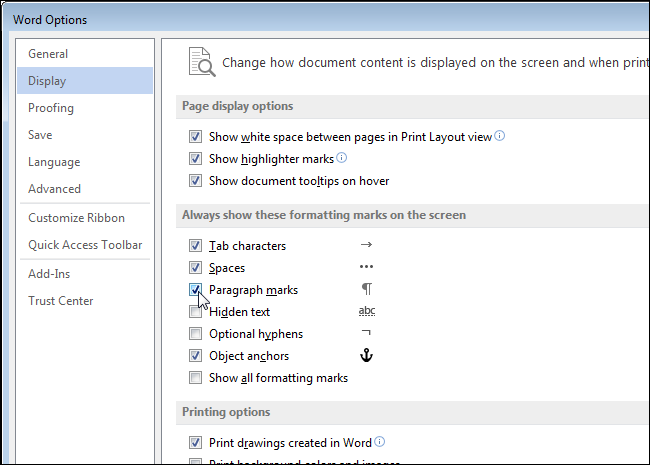
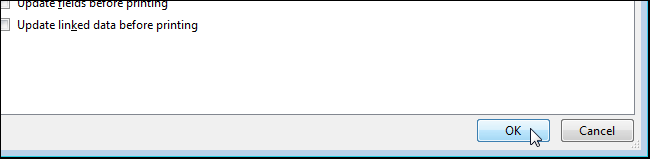
Büyük Latin harfine benzeyen düğmeyi tıklayarak yazdırılamayan karakterlerin görüntülenmesini de etkinleştirebilirsiniz. P (yalnızca yansıtılmış). Bu sembol Paragraf işareti... Düğme bölümün içindedir Paragraf (Paragraf) sekmesi ana (Ev).
Not: Harf benzeri ters düğme P, parametre ile aynı görevi gerçekleştirir Tüm biçimlendirme işaretlerini göster Hemen yukarıda incelediğimiz (tüm biçimlendirme işaretlerini göster). Birini açmak veya kapatmak doğrudan diğerinin durumunu etkiler.

Lütfen sekmede seçtiğiniz biçimlendirme karakterlerinin Ekran (Görüntüle) iletişim kutusu Kelime seçenekleri Paragraf işareti düğmesine tıklayarak yazdırılamayan karakterleri gizlemeyi seçseniz bile (Kelime Seçenekleri) her durumda gösterilecektir.
Çalışmanızı biçimlendirirken ve düzenlerken, metni nasıl görüntüleyeceğinizi öğrenmek yararlıdır. yazdırılamayan karakter modu yanlış veya istenmeyen metin biçimlendirmesini düzeltmek için.
Yazdırılamayan karakterler (yazdırılamayan karakterler) - belgenin belirli bir yapısının biçimlendirilmesine veya düzeltilmesine izin veren belirli eylemlerin bir sonucu olarak bilgisayara girilen karakterler.
Yazdırılamayan karakter görüntüleme modunda çalışmak, biçimlendirmeyi iyileştirmenize veya hataları düzeltmenize olanak sağlar ( ekstra boşluklar, paragraflar, sekmeler, vb.) ve sizi "hoş olmayan sürprizlerden" kurtarmanın yanı sıra, örneğin, başka bir bilgisayarda başka bir bilgisayarda bir belge dosyasını başka bir parametreleri ayarla biçimlendirme.
Yazdırılamayan karakterler belge kağıda yazdırıldığında çıktı alınmaz.
Aç, kapa) hepsini görüntülüyor yazdırılamayan karakterler :
Düğme Yazdırılamayan panel karakterleri Standart.
· Veya Ctrl + Üst Karakter + *.
En yaygın olanları aşağıdakilerdir yazdırılamayan karakterler (düğme açıldığında ekrandaki sunumları tırnak içinde "" gösterilir):
¾ « · "- işaret boşluklar, anahtarla birlikte takıldı Uzay... Bir tuşa bastıktan sonra, fare imleci bir sonraki konuma hareket eder; düğme kapalıyken ekranda karakterler görünmez.
¾ "¶" - işaret paragraf, anahtarla birlikte takıldı Giriş... Bir tuşa bastıktan sonra, fare imleci yeni bir paragrafın başlangıcında bir sonraki satıra hareket eder. Düğme kapalıyken ekranda karakterler görünmez.
¾ « → "- işaret sekmeler, anahtarla birlikte takıldı Sekme... Sonuç olarak, fare imleci bir sonraki sekme durağına hareket eder. Düğme kapalıyken ekranda karakterler görünmez.
¾ "º" - işaret kırılmaz alan, eklendi Ctrl + Üst Karakter+ (boşluk). Bir tuş kombinasyonuna basmanın bir sonucu olarak, fare imleci bir sonraki konuma hareket eder. Düğme kapalıyken ekranda karakterler görünmez. Ayrıca eklenebilir: Ekle - Sembol - Özel Karakterler - Sembol: bölünemez boşluk - Yapıştırmak.
¾ "-" - işareti kırılmaz kısa çizgi, eklendi Ctrl + Üst Karakter+-. Bir karakter girmenin bir sonucu olarak, metne normal görünümlü bir tire eklenir. Ayrıca eklenebilir: Ekle - Sembol -Özel semboller , sembol seçin: kesmesiz kısa çizgi - Yapıştırmak.
¾ "" - işaret yumuşak transfer, eklendi Ctrl + -.Düğme kapalıyken tuşlara bastıktan sonra, metinde gözle görülür bir değişiklik olmaz. Ayrıca eklenebilir: Ekle - Sembol -Özel karakterler, Sembol seçin: yumuşak sarma - Yapıştırmak.
¾ "¤" - sembol hücrenin sonu tablolar, yani sağdaki bir tablo hücresindeki bilgileri sınırlayan bir işaret veya bir sembol yolun sonu tablolar. Bir tablo oluştururken otomatik olarak girilir ve yalnızca düğme etkinleştirildiğinde görünür. Bu işareti kaldıramazsınız.
¾ "" - işaret satır sonu, eklendi Vardiya+Giriş.Bu, imleci aynı paragrafın sonraki satırının başına taşır.
¾ "" - işaret sayfa sonu, eklendi Ctrl+Giriş.Sonuç olarak, imleç bir sonraki sayfanın başına hareket eder. Ayrıca eklenebilir: Ekle - Kes - Başlangıç: yeni sayfa - TAMAM MI veya Giriş.
¾ « ![]() "Veya" "- işareti bölüm sonu, eklendi Ekle - Kes - Başlangıç: yeni bölüm, parametreleri belirtin - TAMAM MI veya Giriş. Sonuç olarak, imleç, kendisi için seçilen seçeneklere göre bir sonraki bölümün başına hareket eder.
"Veya" "- işareti bölüm sonu, eklendi Ekle - Kes - Başlangıç: yeni bölüm, parametreleri belirtin - TAMAM MI veya Giriş. Sonuç olarak, imleç, kendisi için seçilen seçeneklere göre bir sonraki bölümün başına hareket eder.
¾ "…… .." - noktalı çizgi ile altı çizili, bunun metin - gizli... Gizli metin şu şekilde ayarlanmıştır: Biçim - Yazı Tipi - Yazı tipi: mutate þ hidden - TAMAM MI... Yazdırılamayan karakterler etkinleştirildiğinde veya - Araçlar - Seçenekler - Görünüm: Karakterleri biçimlendirme + gizli metin onay kutusunu seçerseniz ayrı olarak görüntülenir - TAMAM MI.
Sevgili okuyucular, yazdıktan sonra metninize ne olacağını hiç merak ettiniz mi? Birisi onu düzenleyecek mi? Metni kağıda yazdırmayı planlıyorsanız ve sonra güvenle unutursanız, bu makaleye ihtiyacınız yoktur. Metinle belirli manipülasyonlar planlıyorsanız (yazı tipini artırma / azaltma, satırlar arasındaki aralığı artırma / azaltma vb.), Bu makale sizin için çok faydalı olacaktır.
Yazdığınız metnin değiştiği bir durumu hayal edin: yazı tipi artırıldı. Böyle bir operasyondan sonra nasıl bakacak? Bölümlerin başlangıcı değişecek mi? Elbette?
Tam cevabı bilmek için, yazarken belirli kuralları uygulamanız gerekir.
Öncelikle yazdırılamayan karakterler görüntüleme modunu etkinleştirelim.
Yazdırılamayan karakterleri görüntüleme modu " Tüm işaretleri göster»Sekmedeki araç çubuğunda ana, grup içinde Paragraf( Ctrl + Üst Karakter + *) (şekle bakın).
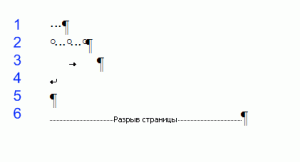 Yazdırılamayan karakterler şunlardır:
Yazdırılamayan karakterler şunlardır:
- Uzay
- Kırılmaz alan
- Sekme
- Zorla hattı tamamlama
- Bir paragrafı bitir
- Sayfa sonu
- Bölüm sonu
1.Uzay - bununla her şey açık, kelimeleri birbirinden ayırmak gerekiyor.
2. Kırılmaz alan... Metin değiştirildiğinde soyadının baş harflerinin yırtıldığı zamanlar vardır (farklı satırlarda görünür). Genişletilemeyen (bölünemez) boşluk (kısayol tuşları - Ctrl+ Üst Karakter + Boşluk) aralarına eklendiği farklı satırlardaki kelimeleri kırmaz (şu durumlarda kullanmak uygundur: 2012; Petrov AA, 234 ruble) ve bu boşluğun değerini herhangi bir paragraf hizalaması için değişmeden tutar (normal bir boşluktan farklı olarak uzamaz ) ...
3.Sekme... Bu büyük ve ayrı bir konu, bu yüzden burada sekmeler hakkında ayrıntılı olarak yazacağım.
4.Zorla fesih teller (Kısayol tuşları - Vardiya+ Giriş) bir paragraf içinde bir satırı tamamlamanız gerektiğinde kullanılır; bir satırı atlamak gerektiğinde. Klavye kısayoluna bastıktan sonra Vardiya+ Giriş, yeni bir paragraf başlamıyor!
5.Paragraf bitiş anahtarı tuşuna bastıktan sonra görünür Giriş... Bu durumda, paragraf biçimlendirmesinin tüm işaretleri görünür (öncesi, sonrası, satır aralığı vb.).
6.Sayfa sonu... Çok kullanışlı bir özellik. Büyük, birkaç bölüm, metinler için kullanılır. Her yeni bölümün başlamasını istiyorsanız yeni sayfa, o zaman bu iki şekilde sağlanabilir.
1. yöntem - dünya kadar basit, acemi kullanıcılar tarafından kullanılan - anahtar budur Giriş. Belirli sayıda tıkladınız, yeni bir sayfaya ulaştınız ve bitirdiniz. Şimdi metninizin ilk sayfasına birkaç satır eklendiğini hayal edin. Tüm yeni bölümlere ne oldu? Doğru, değiştiler. Bu nedenle ikinci yöntemi kullanmak daha iyidir. Her bölümden sonra yazdırılamayan bir karakterin yerleştirilmesi gerçeğinden oluşur. Sayfa sonu klavye kısayolu kullanarak Ctrl +Giriş. Bu sembolden sonra tüm bilgiler yeni bir sayfada yer alacaktır.
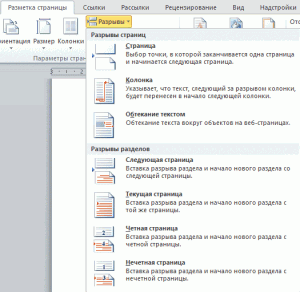 7. Son olarak, yazdırılamayan çok kullanışlı bir karakter - Bölüm sonu... Ne zaman ihtiyaç duyulur? Diyelim ki farklı kullanan büyük bir belgeniz var Sayfa ayarları (iki tür yönelim diyelim - Kitapçı ve Manzara). Sayfa yönünü değiştirirseniz, tüm belge için değişir. Bölüm sonunu uygulamak için kalır. Sekme Sayfa düzeni, Aralar... (şekle bakın). Bir sütun sonu, bölüm sonu belirleyebilir, sonraki bölümün nerede başlayacağını belirtebilirsiniz (bu sayfada veya bir sonraki sayfada) Ek olarak, bir bölüm kavramı, tüm belgeye veya yalnızca belirli bir bölüme uygulanabilen sayfa parametrelerinin ayarlanmasında da kullanılır.
7. Son olarak, yazdırılamayan çok kullanışlı bir karakter - Bölüm sonu... Ne zaman ihtiyaç duyulur? Diyelim ki farklı kullanan büyük bir belgeniz var Sayfa ayarları (iki tür yönelim diyelim - Kitapçı ve Manzara). Sayfa yönünü değiştirirseniz, tüm belge için değişir. Bölüm sonunu uygulamak için kalır. Sekme Sayfa düzeni, Aralar... (şekle bakın). Bir sütun sonu, bölüm sonu belirleyebilir, sonraki bölümün nerede başlayacağını belirtebilirsiniz (bu sayfada veya bir sonraki sayfada) Ek olarak, bir bölüm kavramı, tüm belgeye veya yalnızca belirli bir bölüme uygulanabilen sayfa parametrelerinin ayarlanmasında da kullanılır.